Διαγράψτε εύκολα όλα τα περιεχόμενα και τις ρυθμίσεις στο iPhone, το iPad ή το iPod εντελώς και μόνιμα.
- Εκκαθάριση ανεπιθύμητων αρχείων iPhone
- Διαγραφή της προσωρινής μνήμης iPad
- Καθαρίστε τα cookies του Safari iPhone
- Διαγραφή της προσωρινής μνήμης iPhone
- Εκκαθάριση μνήμης iPad
- Διαγραφή ιστορικού Safari iPhone
- Διαγραφή επαφών iPhone
- Διαγράψτε το iCloud Backup
- Διαγραφή μηνυμάτων ηλεκτρονικού ταχυδρομείου iPhone
- Διαγραφή iPhone WeChat
- Διαγραφή iPhone WhatsApp
- Διαγραφή μηνυμάτων iPhone
- Διαγραφή φωτογραφιών iPhone
- Διαγραφή της λίστας αναπαραγωγής του iPhone
- Διαγραφή κωδικού πρόσβασης του iPhone Restrctions
Πώς να διαγράψετε τα δεδομένα συστήματος στο iPad με λίγα κλικ
 Ενημερώθηκε από Λίζα Οου / 01 Αυγούστου 2023 14:20
Ενημερώθηκε από Λίζα Οου / 01 Αυγούστου 2023 14:20Ο φίλος μου κατέβασε πολλά βίντεο στο ολοκαίνουργιο iPad του. Του αρέσει να παρακολουθεί στο iPad του λόγω της υψηλής ποιότητας κινηματογραφικής θέας. Επίσης, κατέβασε πολλά παιχνίδια MOBA επειδή του αρέσει να παίζει παιχνίδια μαζί μου. Ωστόσο, δεν μπορεί να πραγματοποιήσει λήψη περισσότερων εφαρμογών, επειδή το iPad του έχει ήδη εξαντληθεί ο αποθηκευτικός χώρος. Έχει διαγράψει τα περισσότερα βίντεο, παιχνίδια και άλλα από το iPad του, αλλά εξακολουθεί να μην λειτουργεί. Ο φίλος μας, χρήστης iPad, συνιστά να καθαρίσουμε τα δεδομένα του συστήματος για να έχουμε λίγο χώρο. Ωστόσο, δεν ξέρω πώς. Σε παρακαλώ βοήθησέ με!
Μην αφήνετε τα πάρα πολλά δεδομένα συστήματος να καταστρέψουν την εμπειρία στο iPad σας! Ετοιμάσαμε διαφορετικές μεθόδους που μπορείτε να χρησιμοποιήσετε για αυτό το ζήτημα. Κάντε κύλιση παρακάτω και επιλέξτε τον καλύτερο τρόπο διαγραφής δεδομένων συστήματος iPad.
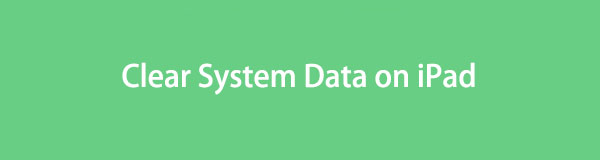

Λίστα οδηγών
Το FoneLab iPhone Cleaner είναι το καλύτερο εργαλείο καθαρισμού δεδομένων iOS που μπορεί εύκολα να διαγράψει όλα τα περιεχόμενα και τις ρυθμίσεις ή συγκεκριμένα δεδομένα σε iPhone, iPad ή iPod Touch.
- Καθαρίστε ανεπιθύμητα δεδομένα από iPhone, iPad ή iPod touch.
- Διαγράψτε τα δεδομένα γρήγορα με την αντικατάσταση ενός χρόνου, γεγονός που μπορεί να σας εξοικονομήσει χρόνο για πολλά αρχεία δεδομένων.
- Είναι ασφαλές και εύκολο στη χρήση.
Μέρος 1. Τι είναι τα δεδομένα συστήματος στο iPad
Πολλοί από εσάς σίγουρα αναρωτιέστε τι είναι τα δεδομένα συστήματος. Αυτά είναι επίσης γνωστά ως "Άλλα δεδομένα" στις συσκευές σας, όπως το iPad. Μερικά από αυτά είναι κρυφές μνήμες. Αυτά τα δεδομένα συστήματος δεν χρησιμοποιούνται μόνο από μία μόνο εφαρμογή.
Τώρα που γνωρίζετε τα άλλα δεδομένα συστήματος στο iPad σας, ήρθε η ώρα να τα ξεφορτωθείτε. Δεν ξέρω πώς; Συνεχίστε παρακάτω για να μάθετε πώς να διαγράφετε δεδομένα συστήματος στο iPad.
Μέρος 2. Πώς να διαγράψετε δεδομένα συστήματος στο iPad
Πριν προχωρήσετε, θέλουμε να σας υπενθυμίσουμε ότι η διαγραφή δεδομένων συστήματος είναι γρήγορη. Θα χρειαστεί μόνο να εντοπίσετε τις εφαρμογές ή άλλες ρυθμίσεις του iPad για να τις καταργήσετε όλες εντελώς. Ακολουθήστε τις παρακάτω μεθόδους που μπορούν να σας βοηθήσουν. Προχωρώ.
Επιλογή 1. Απεγκατάσταση εφαρμογών
Εάν έχετε εφαρμογές που δεν χρησιμοποιούνται, η κατάργησή τους θα βοηθήσει πολύ στην εκκαθάριση των δεδομένων συστήματος στο iPad. Επιπλέον, μπορείτε επίσης να απεγκαταστήσετε τις πιο χρησιμοποιούμενες εφαρμογές στο iPad σας. Είναι για να διαγράψετε ορισμένα δεδομένα συστήματος και να ελευθερώσετε χώρο στο iPad σας, καθώς χρησιμοποιούν πολύ χώρο αποθήκευσης. Μην ανησυχείτε, θα σας δείξουμε πώς να τα εγκαταστήσετε ξανά. Ακολουθήστε τις παρακάτω λεπτομερείς οδηγίες για την απεγκατάσταση εφαρμογών.
Ανοίξτε το ρυθμίσεις εφαρμογή στο iPad σας. Μετά από αυτό, σύρετε προς τα κάτω και επιλέξτε το Αποθήκευση iPhone κουμπί για να δείτε τις εφαρμογές που έχετε λάβει στο iPad σας. Σύρετε προς τα κάτω και μην σταματήσετε μέχρι να δείτε την εφαρμογή που θέλετε να διαγράψετε. Μετά από αυτό, θα δείτε το Διαγραφή εφαρμογής κουμπί στο κάτω μέρος. Πατήστε το και το iPad θα αφαιρέσει αμέσως την εφαρμογή. Αφού διαγράψετε την εφαρμογή, εγκαταστήστε την ξανά μέσω του App Store. Χρειάζεται μόνο να αναζητήσετε την εφαρμογή και να πατήσετε το ΕΠΙΚΟΙΝΩΝΗΣΤΕ κουμπί. Η εφαρμογή θα εγκατασταθεί στο iPad σας στη συνέχεια.
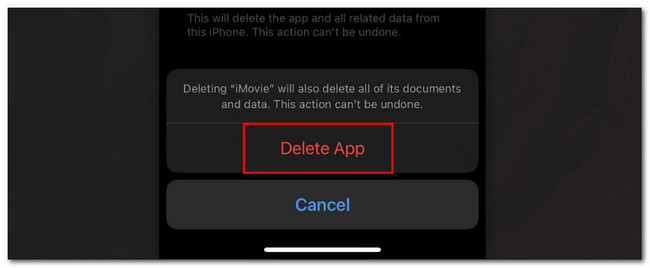
Επιλογή 2. Εκκαθάριση προσωρινής μνήμης
Οι κρυφές μνήμες είναι μία από τις κατηγορίες δεδομένων συστήματος. Μπορείτε να τα καθαρίσετε ελευθερώστε λίγο χώρο στο iPad σας. Δείτε τις λεπτομερείς οδηγίες παρακάτω για να μάθετε πώς να απαλλαγείτε από δεδομένα συστήματος στο iPad μέσω εκφόρτωσης.
Ανοίξτε το ρυθμίσεις app και επιλέξτε το General και το iPhone Αποθηκευτικός χώρος κουμπιά. Μετά από αυτό, επιλέξτε την εφαρμογή που θέλετε να διαγράψετε την προσωρινή μνήμη. Κάτω από το εικονίδιο και τις πληροφορίες της εφαρμογής, πατήστε το Εκφόρτωση εφαρμογής κουμπί. Αργότερα η εφαρμογή θα αφαιρεθεί από το iPad σας, αλλά ορισμένα δεδομένα θα εξακολουθήσουν να αποθηκευτούν.
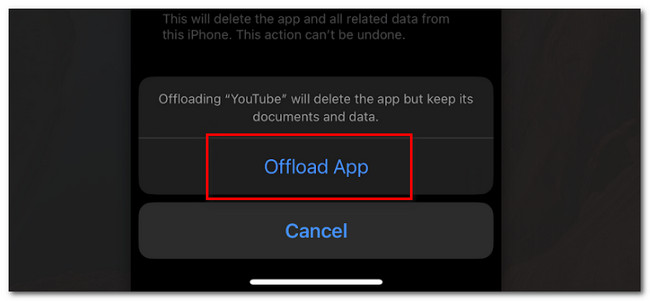
Επιπλέον, ορισμένες εφαρμογές έχουν τις δικές τους ρυθμίσεις για την απευθείας κατάργηση αρχείων προσωρινής μνήμης. Τι θα λέγατε για το ενσωματωμένο πρόγραμμα περιήγησης ιστού του iPad, που είναι το Safari; Λοιπόν, χρειάζεται μόνο να διαγράψετε τα δεδομένα και το ιστορικό του ιστότοπού του. Ακολουθήστε τις παρακάτω λεπτομερείς οδηγίες.
Πηγαίνετε στο ρυθμίσεις εφαρμογή στο iPad σας. Μετά από αυτό, μετακινηθείτε προς τα κάτω στο κάτω μέρος και πατήστε το Safari εικόνισμα. Θα δείτε περισσότερες επιλογές για αυτό. Σύρετε προς τα κάτω και επιλέξτε το Διαγραφή δεδομένων ιστορικού και ιστότοπου κουμπί μεταξύ όλων αυτών.
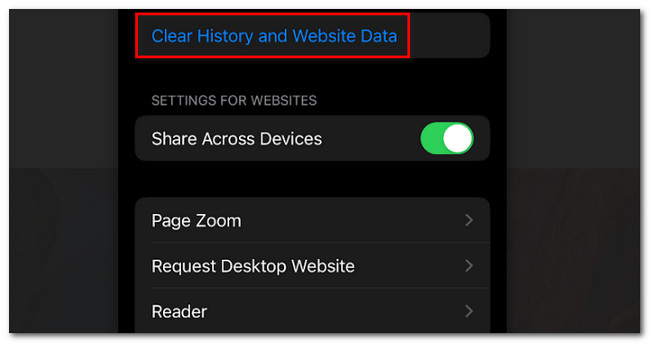
Επιλογή 3. Χρησιμοποιήστε το FoneLab iPhone Cleaner
Εάν θέλετε να χρησιμοποιήσετε ένα εργαλείο τρίτου κατασκευαστή για να διαγράψετε άλλα δεδομένα συστήματος στο iPad, σκεφτείτε να το χρησιμοποιήσετε FoneLab iPhone Cleaner. Θα παραθέσουμε τα άλλα χαρακτηριστικά του παρακάτω.
Το FoneLab iPhone Cleaner είναι το καλύτερο εργαλείο καθαρισμού δεδομένων iOS που μπορεί εύκολα να διαγράψει όλα τα περιεχόμενα και τις ρυθμίσεις ή συγκεκριμένα δεδομένα σε iPhone, iPad ή iPod Touch.
- Καθαρίστε ανεπιθύμητα δεδομένα από iPhone, iPad ή iPod touch.
- Διαγράψτε τα δεδομένα γρήγορα με την αντικατάσταση ενός χρόνου, γεγονός που μπορεί να σας εξοικονομήσει χρόνο για πολλά αρχεία δεδομένων.
- Είναι ασφαλές και εύκολο στη χρήση.
- Σας επιτρέπει να κάνετε προεπισκόπηση των αρχείων σας πριν τα διαγράψετε.
- Μπορεί να αφαιρέσει γρήγορα προσωπικά δεδομένα και εφαρμογές.
- Μπορεί να αφαιρέσει μόνιμα δεδομένα από το iPad.
- Σας βοηθά να ελευθερώσετε χώρο στο iPad σας. Θα αφαιρέσει ανεπιθύμητα αρχεία, ανεπιθύμητες εφαρμογές, αρχεία και φωτογραφίες.
Εν πάση περιπτώσει, ενημερώστε μας πώς να διαγράψουμε τα δεδομένα συστήματος χρησιμοποιώντας FoneLab iPhone Cleaner. Συνεχίστε με τα παρακάτω αναλυτικά βήματα.
Βήμα 1Κάντε λήψη του λογισμικού κάνοντας κλικ στο Δωρεάν κατέβασμα κουμπί στην κύρια διεπαφή όταν επισκέπτεστε τον επίσημο ιστότοπο του. Μετά από αυτό, ρυθμίστε το στον υπολογιστή σας, ανάλογα με τις προτιμήσεις σας. Αργότερα, κάντε κλικ στο εγκαταστήστε και ο υπολογιστής θα το εκκινήσει αυτόματα στη συνέχεια. Μετά από αυτό, συνδέστε το iPad και τον υπολογιστή. Χρησιμοποιήστε μια χορδή USB.
Βήμα 2Θα δείτε το iPad σας στο λογισμικό. Κάντε κλικ στο Ελεύθερος χώρος κουμπί στα αριστερά. Κάντε κλικ στο Γρήγορη σάρωση κουμπί. Το λογισμικό θα σαρώσει τα δεδομένα συστήματος του iPad σας στη συνέχεια. Περιμένετε και μην κλείσετε ή διακόψετε το λογισμικό ενώ η διαδικασία είναι σε εξέλιξη. Είναι για να έχουμε καλύτερο αποτέλεσμα σάρωσης.
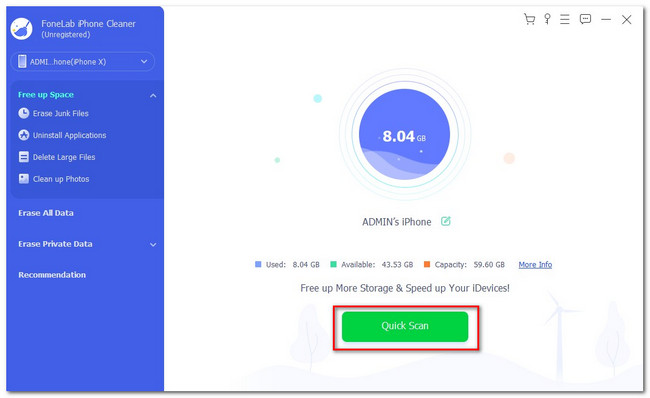
Βήμα 3Επιλέξτε τα άλλα δεδομένα που θέλετε να καταργήσετε στο iPad. Το εργαλείο θα σας δείξει τα αποτελέσματα.
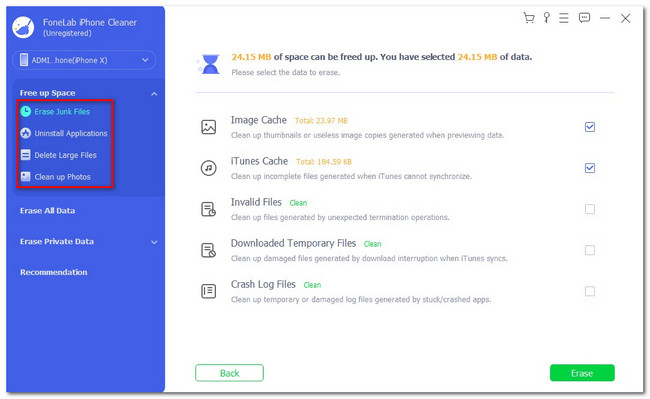
Βήμα 4Στα δεξιά, κάντε κλικ στο διαγράψετε κουμπί. Το λογισμικό θα αρχίσει να διαγράφει ορισμένα από τα δεδομένα συστήματος στο iPad σας. Περιμένετε μερικά δευτερόλεπτα και το iPad θα επανεκκινηθεί. Μετά τη διαδικασία, αποσυνδέστε το iPad από τον υπολογιστή με ασφάλεια.
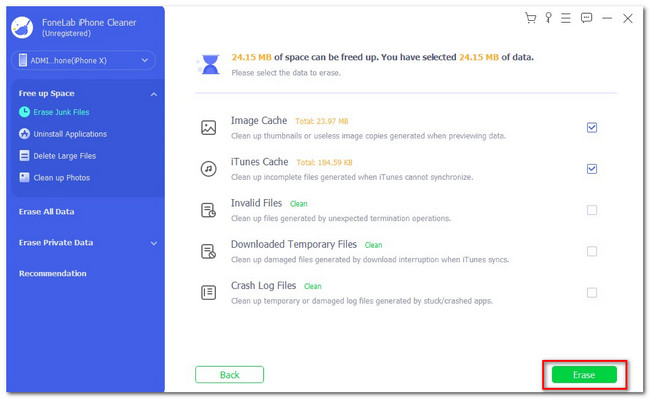
Το FoneLab iPhone Cleaner είναι το καλύτερο εργαλείο καθαρισμού δεδομένων iOS που μπορεί εύκολα να διαγράψει όλα τα περιεχόμενα και τις ρυθμίσεις ή συγκεκριμένα δεδομένα σε iPhone, iPad ή iPod Touch.
- Καθαρίστε ανεπιθύμητα δεδομένα από iPhone, iPad ή iPod touch.
- Διαγράψτε τα δεδομένα γρήγορα με την αντικατάσταση ενός χρόνου, γεγονός που μπορεί να σας εξοικονομήσει χρόνο για πολλά αρχεία δεδομένων.
- Είναι ασφαλές και εύκολο στη χρήση.
Επιλογή 4. Επαναφορά εργοστασιακών ρυθμίσεων iPad
Επαναφορά iPad είναι το λιγότερο που μπορείς να κάνεις. Η διαδικασία θα διαγράψει όλα τα δεδομένα στο iPad σας. Τώρα, ξέρετε γιατί συνιστάται λιγότερο. Εάν θέλετε να χρησιμοποιήσετε αυτή τη διαδικασία, μην ξεχάσετε να το κάνετε δημιουργήστε αντίγραφα ασφαλείας των δεδομένων σας iPad.
Δείτε τη λεπτομερή οδηγία παρακάτω.
Ανοίξτε το ρυθμίσεις και μετακινηθείτε προς τα κάτω για να δείτε περισσότερες επιλογές. Μόλις δείτε το General κουμπί, πατήστε Μεταφορά ή επαναφορά του iPad κουμπί στο κάτω μέρος της κύριας διεπαφής. Στην επόμενη οθόνη, πατήστε το Διαγραφή όλου του περιεχομένου και ρυθμίσεων κουμπί. Επιβεβαιώστε το στη συνέχεια και θα γίνει επαναφορά του iPad. Μετά από αυτό, το iPad θα ενεργοποιηθεί αυτόματα μετά από λίγα δευτερόλεπτα.
Περιμένετε και ρυθμίστε το iPad σας ως νέο.
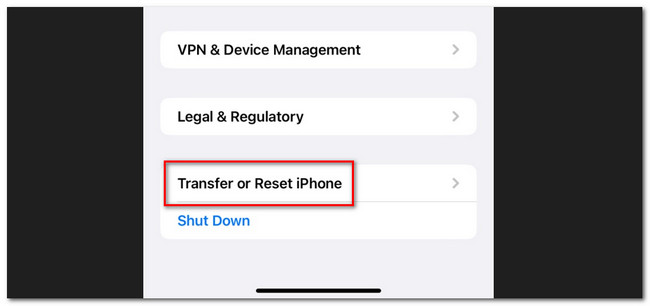
Μέρος 3. Συχνές ερωτήσεις σχετικά με τον τρόπο διαγραφής δεδομένων συστήματος στο iPad
1. Πώς μπορώ να αποκτήσω περισσότερο χώρο αποθήκευσης στο iPad μου;
Εάν αφορά τον εσωτερικό χώρο αποθήκευσης του iPad, δεν υπάρχει τρόπος να αποκτήσετε περισσότερο από αυτό. Μπορείτε να ακολουθήσετε τις μεθόδους αυτής της ανάρτησης για να ελευθερώσετε χώρο στο iPad σας μέσω της εκκαθάρισης των δεδομένων του συστήματος. Επίσης, μπορείτε να χρησιμοποιήσετε χώρο αποθήκευσης στο cloud και να αποθηκεύσετε τα αρχεία που υποστηρίζουν.
2. Μπορείτε να προσθέσετε κάρτες SD σε ένα iPad;
Δυστυχώς όχι. Δεν μπορείτε να προσθέσετε κάρτα SD στο iPad σας. Στην πραγματικότητα, κανένα μοντέλο iPad δεν υποστηρίζει κάρτες SD. Δεν υπάρχει τέτοια επιλογή για αυτό το θέμα.
Αυτό είναι όλο για το πώς θα διαγράψετε τα δεδομένα συστήματος του iPad. Παρακαλώ μην ξεχάσετε να λάβετε υπόψη FoneLab iPhone Cleaner κατά τη διάρκεια. Επίσης, επικοινωνήστε μαζί μας εάν έχετε περισσότερες απορίες.
Το FoneLab iPhone Cleaner είναι το καλύτερο εργαλείο καθαρισμού δεδομένων iOS που μπορεί εύκολα να διαγράψει όλα τα περιεχόμενα και τις ρυθμίσεις ή συγκεκριμένα δεδομένα σε iPhone, iPad ή iPod Touch.
- Καθαρίστε ανεπιθύμητα δεδομένα από iPhone, iPad ή iPod touch.
- Διαγράψτε τα δεδομένα γρήγορα με την αντικατάσταση ενός χρόνου, γεγονός που μπορεί να σας εξοικονομήσει χρόνο για πολλά αρχεία δεδομένων.
- Είναι ασφαλές και εύκολο στη χρήση.
